惠普笔记本怎么重装系统 惠普电脑重装系统教程?
来源:game773整合
作者:
时间:2024-03-21 10:32
小编:773游戏
惠普的用户们也有很多,而在电脑系统使用时间久了之后,会发生一些卡顿等问题,这时候通过重装系统可以很好的解决,那么惠普笔记本怎么重装系统呢,接下来小编给大家带来惠普电脑重装系统教程。
惠普笔记本怎么重装系统
1、进入小白系统官网,第一屏下载小白重装系统软件,可以帮助惠普电脑快速完成系统的安装。
2、打开小白一键重装系统软件,等待程序启动。
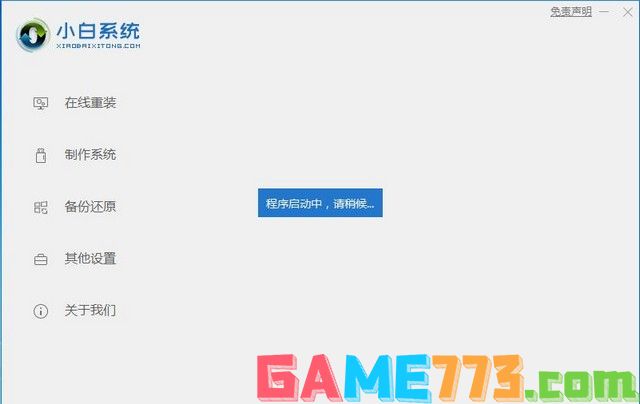
3、第三步接着就进入了选择系统的界面,在这里可以看到有各种版本的选项,这里以windows10 专业版64位系统为例,然后点击下一步。
4、第四步小白会推荐装机常用软件,选择后点击下一步。
5、第五步接下来小白就开始进行系统文件的下载。其实后续的步骤我们不用动手软件也会自动重装完成,耐心等待即可,想了解详细步骤的朋友也可以接着往下看。
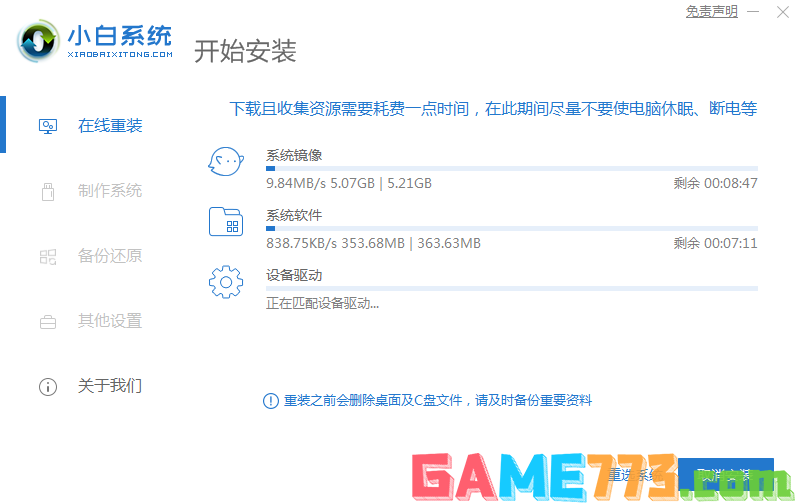
6、第六步等待下载完成后,立即重启。
7、第七步系统重启后,自动进入小白PE系统。
8、第八步安装过程中,弹出引导修复工具,点击确定。检测到PE文件,点击确定。安装完成后,拔掉所有外接设备,如U盘、移动硬盘、光盘等,然后点击立即重启。
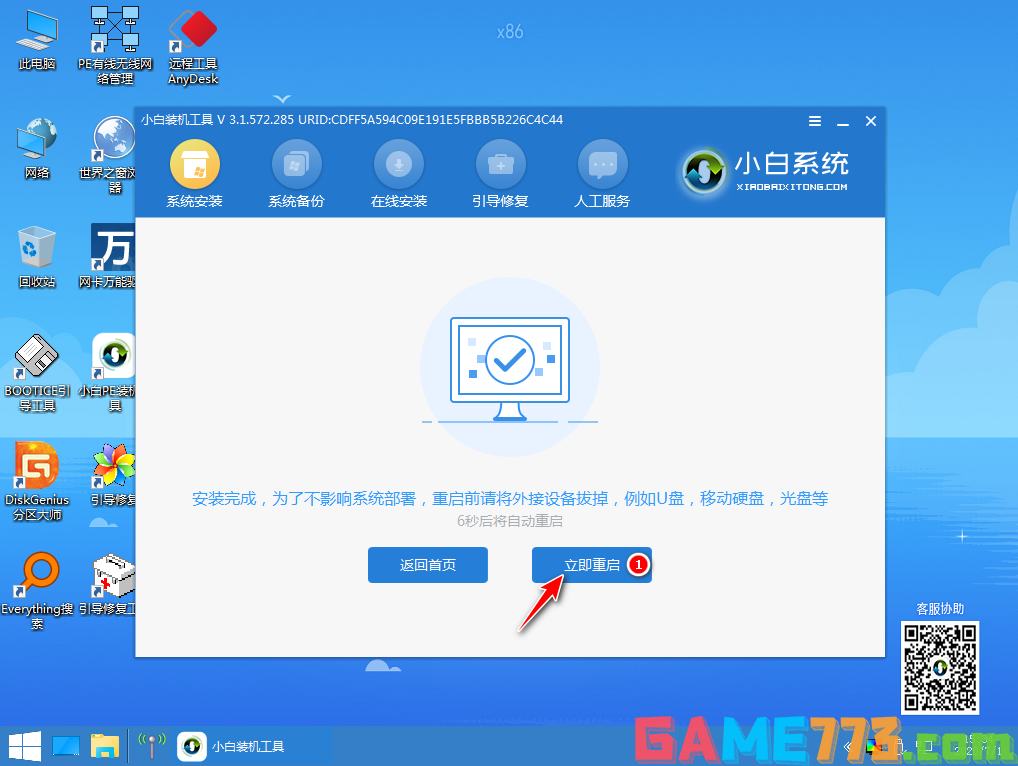
9、第九步重启后无需操作,耐心等待系统安装,升级优化系统。
10、第十步升级优化完成,重启进入Windows 10系统,即完成重装。
上面就是惠普笔记本怎么重装系统 惠普电脑重装系统教程?的全部内容了,文章的版权归原作者所有,如有侵犯您的权利,请及时联系本站删除,更多惠普系统相关资讯,请关注收藏773游戏网。
下一篇:最后一页














